Google 캘린더에 이메일을 추가하는 방법

알아야 할 사항
- Gmail을 열고 메시지를 선택합니다. 더보기 아이콘을 누르고 이벤트 만들기 를 선택 합니다. 이벤트를 만들고 저장 을 누릅니다.
- 캘린더 탭이 열리면 평소처럼 항목을 만들 수 있습니다.
Google 캘린더에 이메일을 첨부하는 방법
Google 캘린더에 이메일을 첨부하려면 다음 안내를 따르세요.
- 새 웹 브라우저 탭이나 창에서 Gmail을 엽니다.
- Google 캘린더에 추가하려는 이메일 메시지를 엽니다.
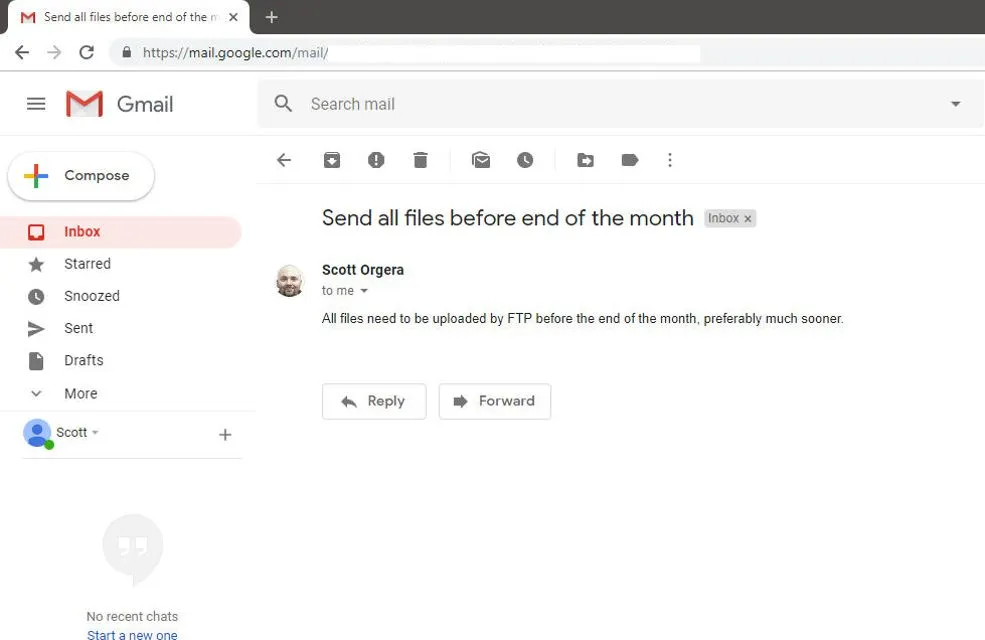
- Gmail 도구 모음 오른쪽(이메일 제목 줄 위)에 세로로 정렬된 세 개의 점으로 표시되는 자세히 버튼을 선택합니다.

- 표시되는 드롭다운 메뉴에서 이벤트 만들기 를 선택 합니다.

- 새 탭이 열리고 Google 캘린더 이벤트 생성 화면이 로드됩니다. 제목 줄과 본문 내용을 포함하여 대부분의 이메일 메시지 세부 정보는 이벤트 필드에 미리 채워져 있습니다. 이 필드는 편집할 수 있습니다. 필요한 경우 이벤트 날짜 및 시간과 설정하려는 미리 알림을 변경합니다.
원본 이메일의 일부였던 첨부 파일도 캘린더 일정에 포함됩니다.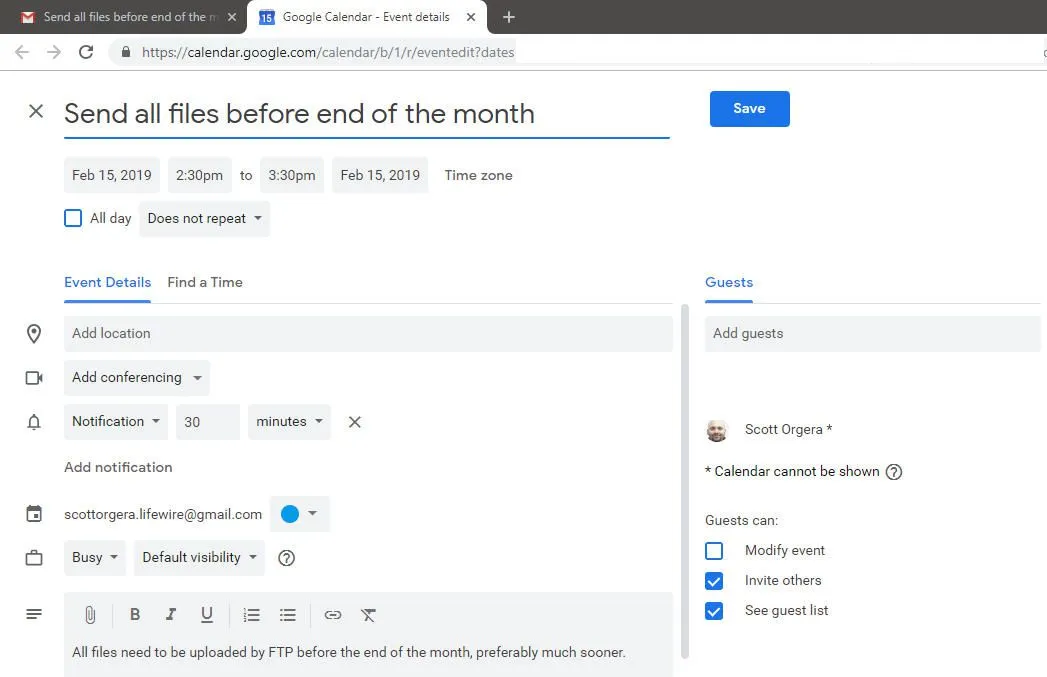
- 새 이벤트 세부 정보에 만족하면 저장 을 선택하여 이벤트를 Google 캘린더에 커밋합니다. 이벤트를 보거나 편집하도록 손님을 초대하는 옵션도 있습니다.



답글 남기기